Das Chromecast mit Google TV hat ein neues Google TV-Layout, das größtenteils hervorragend ist. Alle Ihre Apps sind in unmittelbarer Nähe, es ist einfach, nach Shows oder Filmen aus Ihren Lieblingsgenres zu suchen, und Google Assistant bedeutet, dass jede Show oder jeder Film nur einen Sprachbefehl entfernt ist. Dies ist einer der vielen Gründe, warum Chromecast mit Google TV einer der Gründe ist beste Streaming-Geräte, aber wenn Sie kein Fan davon sind, ständig mit den Empfehlungen von Google TV bombardiert zu werden - insbesondere auf einem gemeinsam genutzten Gerät, auf dem Diese Empfehlungen sind möglicherweise verzerrt. So deaktivieren Sie personalisierte Empfehlungen und rufen bei Google den Modus "Nur Apps" auf FERNSEHER.
So aktivieren Sie den Nur-Apps-Modus in Google TV
-
Gehen Sie auf dem Startbildschirm links zu Ihrem Profilbild.
 Quelle: Android Central
Quelle: Android Central -
Wählen die Einstellungen.
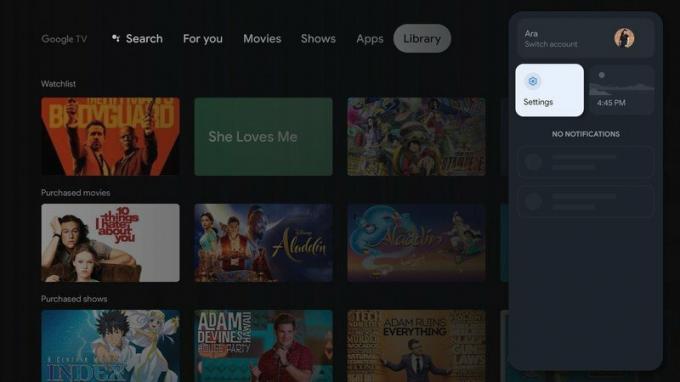 Quelle: Android Central
Quelle: Android Central -
Wählen Konten & Anmelden.
 Quelle: Android Central
Quelle: Android Central -
Wähle Deine Google Benutzerkonto.
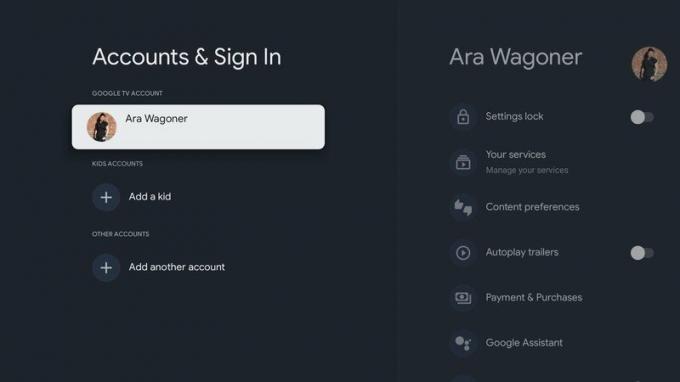 Quelle: Android Central
Quelle: Android Central - Scrollen Sie zum Ende der Liste.
-
Wählen Nur Apps-Modus.
 Quelle: Android Central
Quelle: Android Central -
Wählen Einschalten.
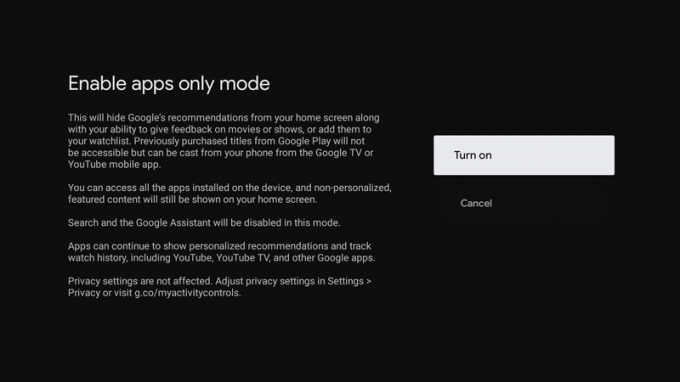 Quelle: Android Central
Quelle: Android Central - Schlagen Sie die Home "Button Einstellungen beenden.
Es dauert eine Sekunde oder 10, aber Ihr Startbildschirm wird mit einer viel minimaleren Oberfläche neu geladen, die nur aus Ihren installierten Apps und den fünf gesponserten Anzeigen besteht, die Sie niemals ausschalten können.
Nicht verfügbare Dienste nur im Apps-Modus
Dies ist ein schönes, minimalistisches Aussehen, und so sehr ich es auch liebe, es gibt einige wichtige Gründe, warum Sie den Nur-Apps-Modus wahrscheinlich innerhalb weniger Stunden wieder deaktivieren werden:
- Google Assistant und Suchfunktionen sind deaktiviert.
- Gekaufte YouTube- oder Google TV-Inhalte sind über die Google TV-Benutzeroberfläche nicht verfügbar, sodass Sie sie stattdessen von einem Telefon oder Computer streamen müssen.
- Auf Ihre Beobachtungsliste kann nicht zugegriffen werden.
Wenn Sie noch nie Filme oder Fernsehsendungen von Google TV, Google Play oder YouTube gekauft haben, bedeutet diese zweite Bestimmung nicht viel, aber im Modus "Nur Apps" werden nur andere Apps angezeigt, nicht das eigentliche Google TV App, in der sich Ihre gekauften Inhalte befinden. Dies ist eine sehr falsche Unterlassung und eine, die es langjährigen Google Play-/Android-Benutzern ziemlich schwer macht, die normalen Empfehlungen zu vermeiden Modus.
Das größere Problem ist, dass es sich ausschaltet Google-Assistent Es gibt also keine Möglichkeit, Sprachbefehle zum Zurückspulen, Überspringen oder schnellen Aufrufen von Moana zum millionsten Mal zu verwenden, anstatt sich in die Sprache zu vertiefen Disney + App dafür. Der Assistent ist eines der Dinge, auf die Sie verzichten können, aber sobald Sie sich daran gewöhnt haben
Natürlich ist die wahre Wahrheit in all dem Jargon auf dem Bildschirm "Nur Apps" verborgen: Schalten Sie Ihre Fähigkeit aus sehen Die Empfehlungen hindern Google oder andere Apps nicht daran, Ihren Uhrenverlauf zu verfolgen. Im Nur-Apps-Modus werden nur die visuellen Empfehlungen deaktiviert. Es werden keine Datenschutzeinstellungen geändert, um die Datenerfassung über Sie und Ihre Anzeigegewohnheiten einzuschränken.
Ara Waggoner
Ara Waggoner ist ein Autor bei Android Central. Sie thematisiert Telefone und stößt YouTube-Musik mit einem Stock an. Wenn sie nicht über Hüllen, Chromebooks oder Anpassungen schreibt, wandert sie durch Walt Disney World. Wenn du sie ohne Kopfhörer siehst, RUN. Sie können ihr auf Twitter unter folgen @arawagco.
